„(...) Nie istnieje jeden, idealny system CAD, zaspokajający
potrzeby wszystkich inżynierów.
Ale idealnym systemem jest ten, który usprawnia projektowanie
i pozwala nam nie tylko doskonalić się, ale także...
zaspokajać nasze potrzeby i realizować marzenia.”
zasłyszane...
Środa, 26.06.2013 r.
.png)
Szósta
odsłona Technologii Synchronicznej
w Solid Edge
Wyobraźmy sobie system CAD, w którym będziemy mogli otwierać
złożenia zapisane do natywnych formatów konkurencyjnych
systemów. Cóż, powie ktoś – w Solid Edge ST5 można już było
otwierać takie „zewnętrzne” pliki złożeń. Ale gdyby można było
uzyskać jednocześnie dostęp do wszystkich informacji o takim
złożeniu: o wzajemnych relacjach między komponentami, o
właściwościach materiału, rozpoznać otwory i inne cechy
poszczególnych części... W Solid Edge ST6 jest to możliwe:
możemy w ten sposób pracować na złożeniach z SolidWorks i
prawdopodobnie – z Inventora!
Jako pierwszy w
Polsce, informację o nowym Solid Edge ST6 zamieścił Piotr
Szymczak na swoim autorskim blogu poświęconym temu systemowi.
Liczę na to, że CADblog.pl & SolidEdgeblog.pl – w tym momencie
jest drugi.
Czym jest Solid Edge
ST6? Jak w najprostszy sposób opisać ponad 1300 istotnych
nowości zaimplementowanych do systemu opartego na jądrze
Parasolid i konsekwentnie rozwijanego? Aby nie wyważać
otwartych drzwi, a także korzystając z uprzejmości Autora
książki o Solid Edge ST, sięgnę bezpośrednio do polskiego
oficjalnego źródełka, jakim jest wspomniany blog o Solid Edge
(www.solid-edge-st.pl). Na pierwszy ogień...
UI
(Interfejs użytkownika)
Wersja ST6
pozwala na koegzystowanie równolegle różnych wersji (licencji)
Solid Edge (do tej pory niemożliwe było np. współdzielenie
jednego komputera przez np. Solid Edge ST2 i ST5, teraz nie
stanowi to problemu. Możliwe także, że uda się zainstalować darmowe Solid Edge 2D
Drafting równolegle z inną „pełną” licencją, ale to jeszcze
nie zostało sprawdzone). Innymi słowy, przywrócona została możliwość
posiadania kilku wersji i korzystania z wybranej z nich. Do
aktywowania poszczególnych wersji służy dodatkowa aplikacja
SESetActiveVersion.exe, która znajduje się oczywiście na
płycie instalacyjnej. Po uruchomieniu oprogramowania
wyświetlone zostanie okno (rys. poniżej), na którym możemy
dokonać wyboru żądanej wersji. Ale – uwaga – producent nie
zaleca takiej „konfiguracji”... w otoczeniu produkcyjnym.
Czyżby miało to oznaczać, iż w takim przypadku mogą pojawić
się problemy ze stabilnością systemu?
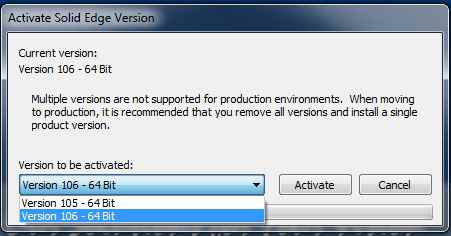
Przejdźmy dalej. Po
zainstalowaniu i pierwszym uruchomieniu powita nas ekran
startowy umożliwiający wybór pracy nowego „Solid Edge” (vide
rys. poniżej).
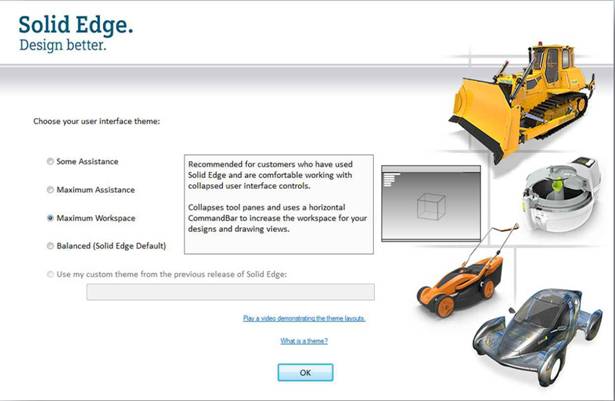
W zależności od wybranej opcji domyślne
ustawienia programu będą się różniły między sobą. Do wyboru
pozostawiono użytkownikowi pięć opcji:
• Maximum Assistance – ustawienia dla nowych
użytkowników. Włączone są wszelkie podpowiedzi,
• Some Assistance – ustawienia dla klientów
przechodzących z innych systemów, szczególnie dla osób
wcześniej pracujących z SolidWorks,
• Maximum Workspace – dla osób mających już wcześniej
do czynienia z systemem Solid Edge. Nastawienie na
maksymalizację przestrzeni roboczej,
• Balanced – dla osób pracujących już na Solid Egde,
ale tutaj zachowana została równowaga między maksymalizacją
przestrzeni roboczej, a czytelnością interfejsu,
• Use my Custom theme for the previous release of Solid
Edge – dla użytkowników posiadających własne ustawienia we
wcześniejszej wersji i pragnących je zachować. Zostaną one
wtedy zaimportowane do Solid Edge ST6.
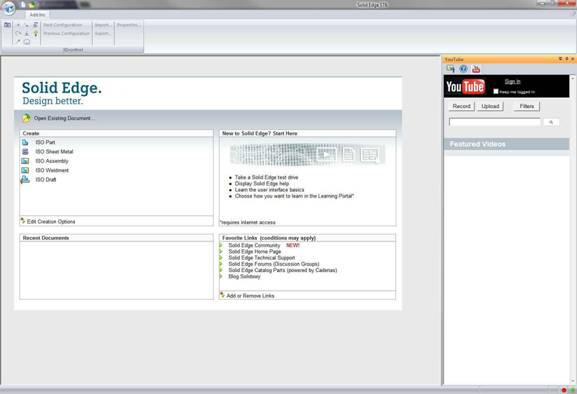
Po przejściu do
ekranu startowego, pierwszą z rzucających się w oczy nowości
jest... zakładka YouTube,
umożliwiająca w szybki sposób
nagrywanie i wgrywanie filmów. Filmy mogą być umieszczane w
serwisie
na koncie użytkownika bezpośrednio z poziomu Solid
Edge (!).
PART (Środowisko części)
W środowisku
części nie zaszło wiele znaczących zmian. Dodano kilka bardzo
użytecznych funkcjonalności – np. wyświetlanie tylko wymiarów
odnoszących się do danego lica podczas jego modyfikacji (we
wcześniejszych wersjach wyświetlane były wszystkie wymiary).
Poprawiono sposoby dodawania szyków, szybko można przełączać
się między krawędziami, do których jedna z krawędzi szyku
prostokątnego ma być równoległa (rys. poniżej).
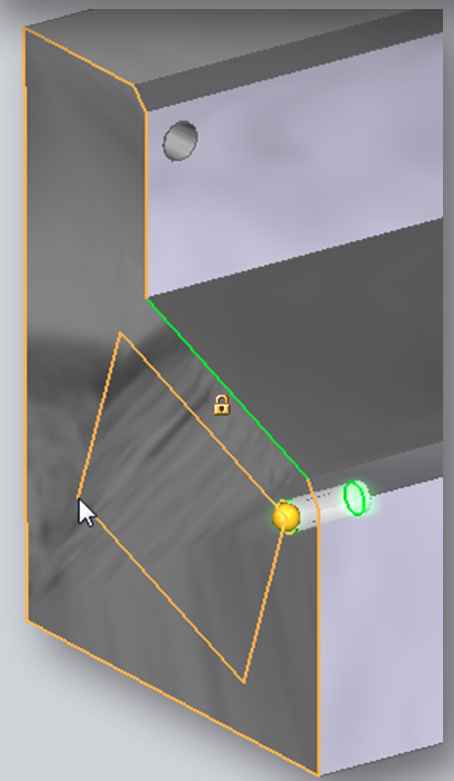
Zmianie uległa
budowa Uchwytu sterowego, wyposażono go w kilka
dodatkowych opcji (m.in. zmiana wielkości – trzy do wyboru,
etc).
.png)
Rozpoznawanie szyków
Modyfikacje
szyków w częściach zaimportowanych z innych systemów stało się
jeszcze łatwiejsze dzięki nowemu poleceniu Recognize Hole
Patterns (Rozpoznaj szyk otworów). Pierwszym krokiem, po
wczytaniu części jest rozpoznanie otworów. Służy do tego znane
z wcześniejszych wersji polecenie Rozpoznaj otwory. Następnie
należy wywołać polecenie Recognize Hole Patterns i
wskazać otwory tworzące szyk. Spowoduje to wyświetlenie okna
Hole Pattern Recognition. Opcje znajdujące się na oknie
pozwalają na przypisanie otworów do szyku kołowego lub
prostokątnego. Po zatwierdzeniu opcji, przez kliknięcie OK,
można edytować szyk w taki sposób, jakby został od początku
utworzony w Solid Edge (a nie np. w Inventorze, czy SolidWorks).
Modelowanie
Powierzchniowe
Tutaj mamy „małą rewolucję”. Obecne możliwości modelowania
powierzchniowego to naprawdę nowa jakość, zwłaszcza w
segmencie systemów CAD, do którego należy Solid Edge ST6.
Pojawiły się tutaj
nowe polecenia, a istniejące zostały rozbudowane o nowe
funkcjonalności. Pierwszą z nowości jest polecenie Isocline
(Izoklina), funkcjonalność stosowana głównie przy
projektowaniu form. Pozwala w szybki sposób wyznaczyć linię
podziału modelu (formy), co widać na rysunku poniżej. Uzyskana
krzywa może być wykorzystywana do tworzenia powierzchni (nie
tylko powierzchni podziału – przyp. redakcji).
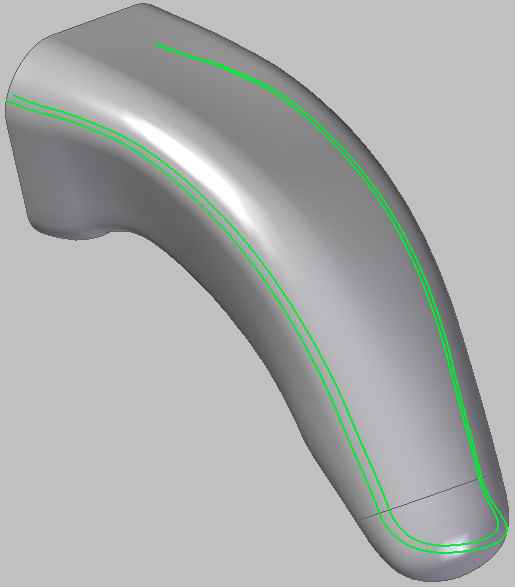
Polecenie
BlueSurf zostało wzbogacone o nowe opcje. Jedną z nich
jest BlueSurf – Surface Visualization Options (Opcje
wizualizacji powierzchni). Opcja pozwala na wyświetlenie na
tworzonej powierzchni Grzebienia analizy powierzchni
(rys. poniżej).
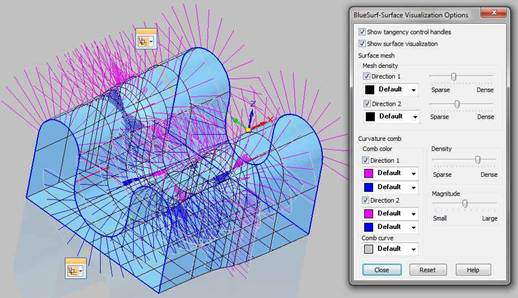
Wzbogacono możliwość
definiowania, w jaki sposób i na jakiej długości tworzona
powierzchnia ma być połączona relacjami geometrycznymi z
istniejącymi powierzchniami lub bryłami (rys. poniżej). Dzięki
zastosowaniu nowych opcji łączenia i możliwości wyświetlania
Grzebienia, możliwe stało się uzyskanie powierzchni dokładnie
spełniającej nasze oczekiwania.
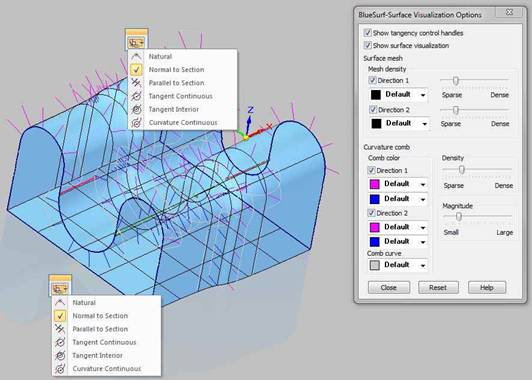
Opcje pozwalające
definiować przejście jednego profilu krzywej w drugą, zostały
również dodane do poleceń Curvers Keypoint (Krzywa z
punktów charakterystycznych). Dzięki temu łatwiej ustawić
krzywą w optymalnym położeniu. Na poniższym rysunku widać
możliwość definiowania przejść. Można do tego wykorzystać
opcje znajdujące się na modelu (opcja A), jak i na pasku
podręcznym (B).
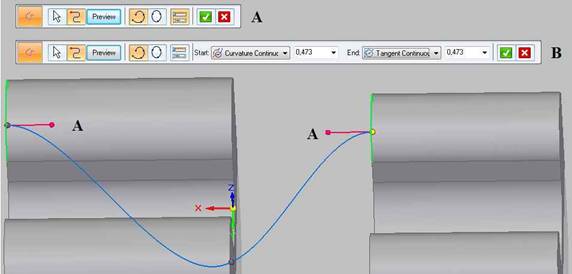
Surface Bounded
(Powierzchnia Ograniczona), rozbudowana została o
polecenie pozwalające domknąć niezamknięty łańcuch krawędzi i
krzywych. Podobnie jak we wcześniejszych opcjach można
wyświetlić Grzebień analizy powierzchni oraz definiować
przejścia jednego profilu w drugi. Można również jako krzywą
wskazać punkt (rys. poniżej).
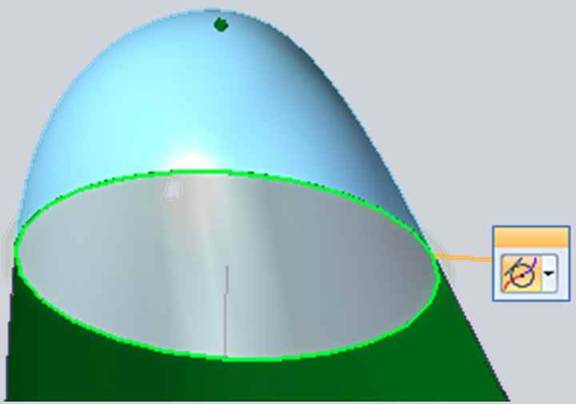
Zupełnie nowym
poleceniem jest Surface Redefine. Zbliżone jest ono do
polecenia Powierzchnia ograniczona, pozwala ono na zastąpienie
kilku powierzchni jedną. Krawędziami ograniczającymi są
krawędzi zaznaczonych lic. Podobnie jak we wcześniejszych
opcjach, można wyświetlić Grzebień analizy powierzchni (…).
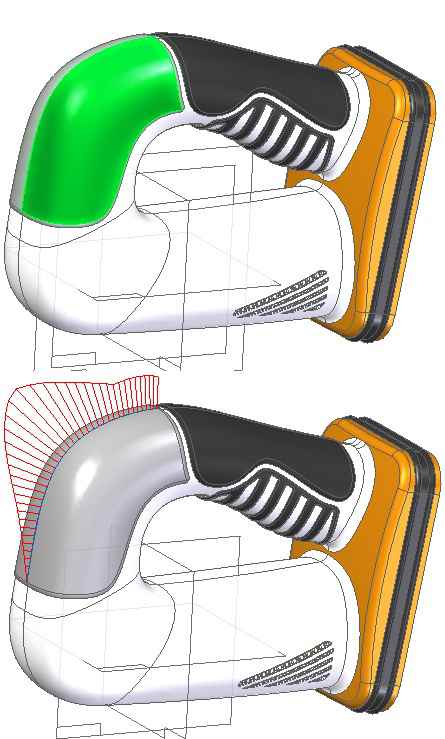
Polecenie Extend
(Rozciągnij) wzbogacone zostało o nową opcję definiowania
wartości rozciągnięcia. Można ograniczyć je przez wskazanie
powierzchni, do jakiej edytowana powierzchnia ma być
wydłużona. Jako powierzchnię można wskazać inne powierzchnie,
bryły i płaszczyzny.
Kolejną z nowości
jest polecenie Reflective Plane. Funkcjonalność ta
umożliwia wyświetlenie odbicia zamodelowanej powierzchni
względem określonej płaszczyzny głównej. Polecenie pozwala
oszacować wielkość modelowanego symetrycznego elementu oraz
sprawdzić krzywizny.
Następną nowością
jest polecenie Ruled, pozwalające na wstawienie na
wybranej krzywej dodatkowej powierzchni. Jej położenie
definiowane jest przez wybranie odpowiedniej opcji na pasku
podręcznym (rys poniżej).
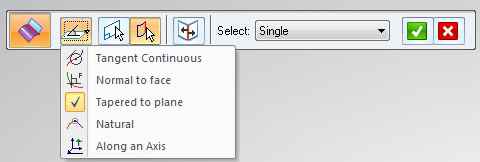
Ostatnią z nowości
dodaną do modelowania powierzchniowego, jest polecenie
Intersect. Polecenie to pozwala na wydłużanie i
przycinanie istniejących powierzchni innymi. Powierzchnie do
usunięcie powstają przez przecięcie dwóch lub więcej
istniejących powierzchni. Użytkownik wskazuje (przez
najechanie kursorem), jakiego fragmentu powierzchni chce się
pozbyć. Wydłużanie może być tworzone tylko z dwóch
powierzchni. Po wybraniu powierzchni należy wskazać, która
krawędź ma zostać wydłużona. Operacja zakończy się sukcesem,
jeżeli wydłużana krawędź będzie miała na czym się „zatrzymać”.
Warto wspomnieć
jeszcze o zaokrągleniach. Polecenie Zaokrąglenie
zostało rozbudowane o nową możliwość definiowania przejścia
zaokrąglenia. Dostępna jest ona zarówno podczas modelowania
Sekwencyjnego, jak i Synchroniczego.
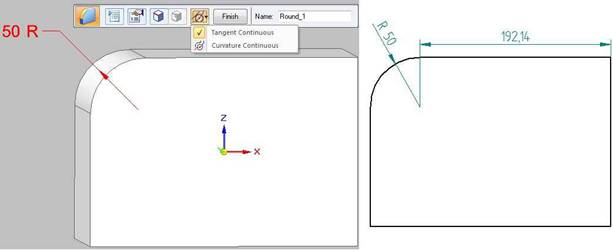
W ST6 możliwe są dwie
opcje:
• Tangent Continuous – ciągłość styczności, znane z
wcześniejszych wersji, na dokumentacji płaskiej wyświetlany
jest łuk,
• Curvature Continuous – ciągłość krzywizn, zachowuje ciągłość
krzywizn, na dokumentacji płaskiej wyświetlany jako splajn.
Kopiowanie
geometrii z jednego pliku do innego
Poprawiono kopiowanie geometrii miedzy różnymi częściami.
W wersji ST5 kopiowana była sama geometria, bez wymiarów. W
najnowszej odsłonie oprogramowania kopiowane są również
wymiary, dzięki czemu łatwiej wprowadzać zmiany. Może w
kolejnych wersjach kopiowane będą operacje... :).
Wczytywanie złożeń z innych systemów CAD
Usprawniono
wczytywanie plików wykonanych w SolidWorks (i prawdopodobnie
Inventor). Dodane zostało nowe polecenie SolidWorks Data
Migration. Pozwala ono w kilku krokach wczytywać pojedyncze
części, złożenia, pliki dokumentacji płaskiej. W trakcie
migracji plików Solid Edge przejmuje niektóre relacje, między
innymi Przyleganie, Wyrównanie (w tym z ze zmienną
odległością), Współosiowość i Utwierdzenie. Przy wczytywaniu
pojedynczej części program rozpozna otwory, gwinty, jak i
materiał.
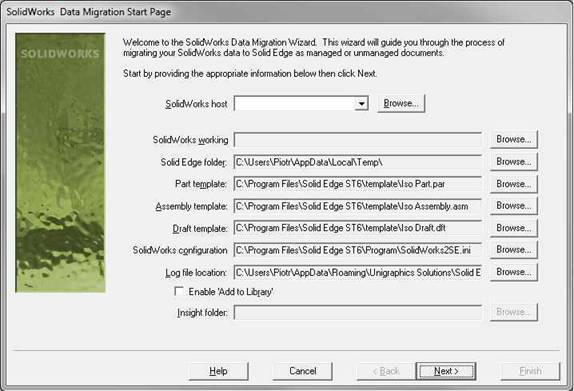
Warunkiem korzystania z funkcjonalności jest
posiadanie zainstalowanej licencji SolidWorks na jednym z
komputerów znajdujących się w sieci, lub na tym samym
komputerze. Jak z tego wynika, nie wystarczy samo wczytanie
plików złożenia zapisanych w SolidWorks. Ciekawe, jak wygląda
to w przypadku Inventora, ale może będziemy mieli okazję
przekonać się o tym niebawem...
Modelowanie części w kontekście złożenia
Zmianie
uległo okno służące do modelowanie części w kontekście
złożenia. Jest ono teraz bardziej przejrzyste. Po przejściu do
nowo tworzonej części pierwszą operacją jest najczęściej
wyciągnięcie lub obrót. Do tych poleceń dodano nowe przydatne
funkcjonalności: możliwość wyboru, z jakiego fragmentu lica
będzie tworzone wyciągnięcie:
• Include Internal Loops – wyciągnięcie/obrót tworzone
jest z zaznaczonego lica (rys. 1 poniżej),
• Exclude Internal Loops – wyciągnięcie/obrót tworzone
jest z pominięciem otworów znajdujących się na zaznaczonym
licu (rys. 2 poniżej),
• Use Only Internal Loops – wyciągnięcie/obrót tworzone
jest tylko z otworów znajdujących się na zaznaczonym licu
(rys. 3 poniżej).
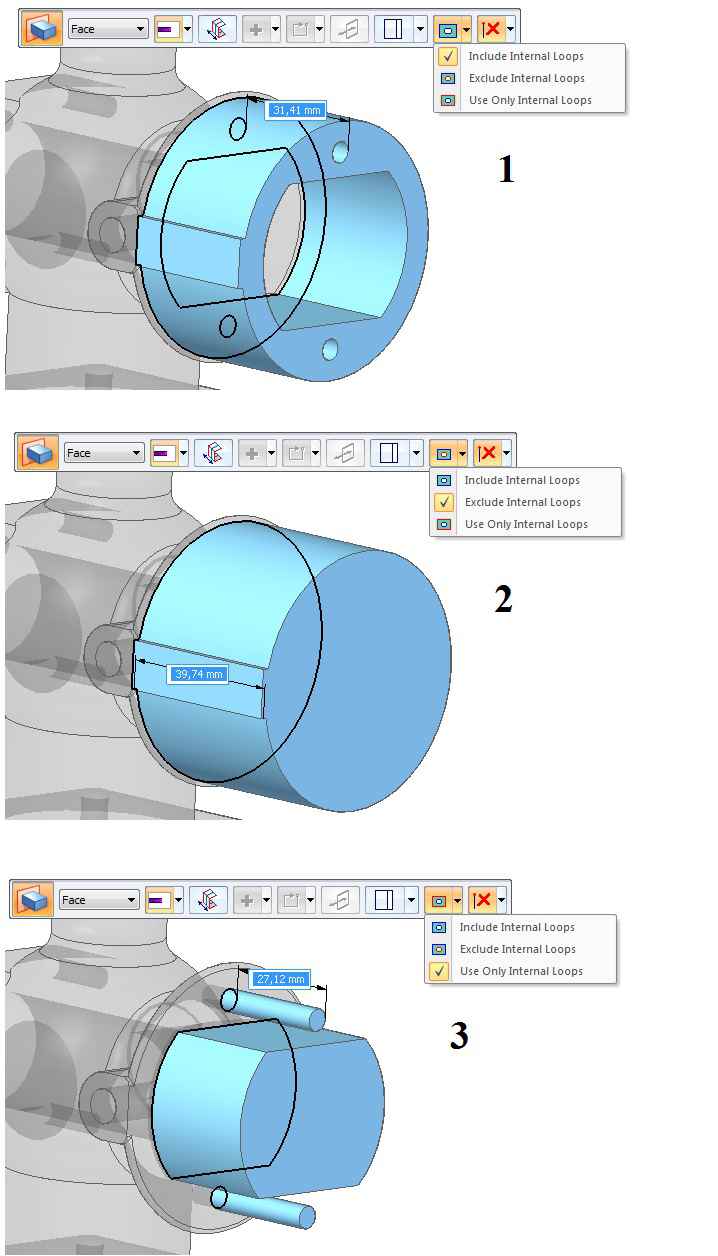
Funkcjonalności te
dostępne są także podczas „normalnego” modelowania w
Technologii Synchronicznej...
Więcej informacji na
blogu Piotra Szymczaka,
link tutaj.
Źródło: Solid-Edge-ST.pl

• Subiektywnie o
Solid Edge ST5
tutaj
• 45-dniowa wersja
testowa Solid Edge ST5 do pobrania tutaj
• 45-dniowa wersja
testowa Femap do pobrania tutaj
• Wersja studencka
(licencja akademicka) Solid Edge ST5 do pobrania tutaj
• Solid Edge Design1
– czyli CAD 3D za 30 USD
tutaj
• Fragment
książki o Solid Edge ST (wszystkie dostępne wersje), wydanejj przez CAMdivision – do pobrania
tutaj
• Subiektywnie o
Solid Edge ST5
tutaj
• e-Book bezpłatny podręcznik do Solid
Edge & ST)
.gif)
| powrót do strony
głównej:
CADblog.pl |
SolidEdgeblog.pl |
|